
PHP 편집자 Zimo가 VSCode에 U3D 확장 플러그인을 설치하는 방법을 소개합니다. VSCode는 경량 코드 편집기이며, U3D 확장 플러그인은 VSCode에서 U3D 프로젝트를 보다 쉽게 개발할 수 있도록 설계되었습니다. U3D 확장 플러그인을 설치하면 VSCode에서 U3D 프로젝트 개발의 편리성과 효율성을 누릴 수 있습니다. 다음에는 U3D 확장 플러그인을 쉽게 시작할 수 있도록 설치 단계와 주의사항을 자세히 소개하겠습니다.
1. 먼저 vscode에서 확장 설치 센터를 열 수 있습니다.
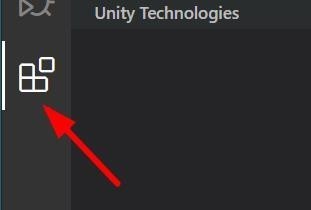
2. 여기에 [Unity]라는 키워드를 입력하시면 빠르게 검색하실 수 있습니다.
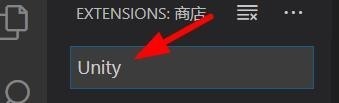
3. 그러면 Unity에 대한 몇 가지 확장 기능을 볼 수 있습니다.

4. 아래 사진을 보시고 풀네임을 인지해주세요. (영어가 좋지 않으시면 적지 않겠습니다.)
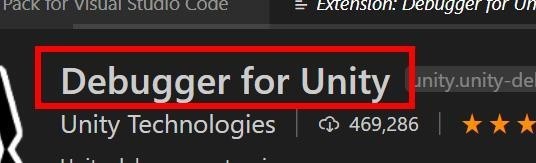
5. 이때 아이콘 오른쪽에 설치 명령이 표시됩니다.
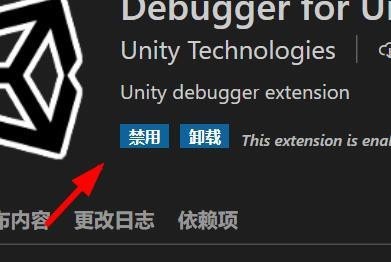
6. 최종 설치가 성공적으로 완료되면 저처럼 비활성화 및 제거됨으로 표시되며 이는 성공을 의미합니다.
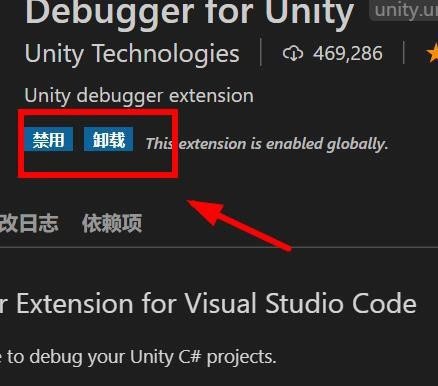
위 내용은 vscode에 U3D 확장 플러그인을 설치하는 방법_vscode에 U3D 확장 플러그인 설치에 대한 튜토리얼의 상세 내용입니다. 자세한 내용은 PHP 중국어 웹사이트의 기타 관련 기사를 참조하세요!